Estou executando uma GeForce GTX 770 em um mobo Z87 Gigabyte e com inicialização dupla do Windows 8.1 Pro e Ubuntu 12.04.3 LTS. A instalação é executada sem problemas em geral, exceto quando se trata de desempenho de vídeo e 3D no Ubuntu. Tive o infame problema de cintilação em um ponto e encontrei uma maneira de corrigi-lo. Tem a ver com o cartão NVidia entrando no modo de baixo consumo de energia e, em seguida, vídeos e efeitos 3D sofrem com o rasgo e a gagueira. A correção é acessar as configurações da nvidia e alterar o modo de energia de 'Automático' para 'Preferir desempenho máximo'. O problema é que isso só funciona até eu reiniciar. Após a reinicialização, a configuração é limpa e os problemas ainda persistem, por isso tenho que defini-la manualmente novamente para a sessão atual. Tentei gksu-ing e defini-lo, mas não funcionou. Tentei editar o etc / X11 / xorg.conf, mas está vazio - há zero linhas nesse arquivo.
As configurações de TL; DR: NVidia são redefinidas após a reinicialização e tentam de tudo para encontrar na Internet.
Se alguém souber o que fazer nessa situação, compartilhe!
Obrigado!
Edição [1]: Eu fiz algumas escavações adicionais e parece que não há solução óbvia ou segura. Algumas pessoas tentaram definir o nível de desempenho manualmente, mas relatam que não é seguro e podem matar a GPU. Ainda há esperança. Eu acho que isso poderia ser feito através da opção de perfis da NVidia, fornecida pela nvidia-settings. O problema é que é preciso conhecer a chave em questão e o valor que essa chave aceita.
I could have put a screenshot here, but I need rep => 10...
Não consegui encontrar uma lista das chaves possíveis, nem dos valores das chaves ... Acho que não tenho sorte.
Alguém pode fornecer um link ou listar alguns úteis?
Obrigado!
EDIT [2]: Finalmente! Obrigado a todos pela ajuda! Encontrei a solução com a ajuda de vegard torvund e este tópico . E obrigado à Comunidade Ubuntu Google+ por divulgar!
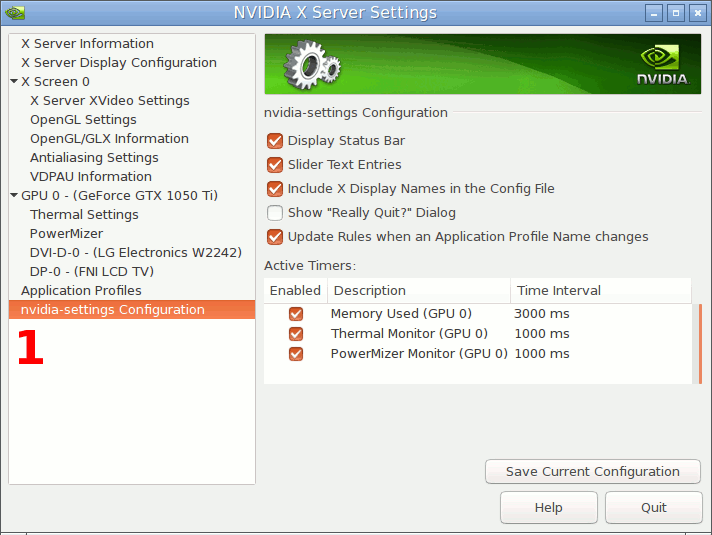
Option "RegistryDwords" "PowerMizerEnable=0x1; PerfLevelSrc=0x3322; PowerMizerDefault=0x2; PowerMizerDefaultAC=0x2"encontrados aqui